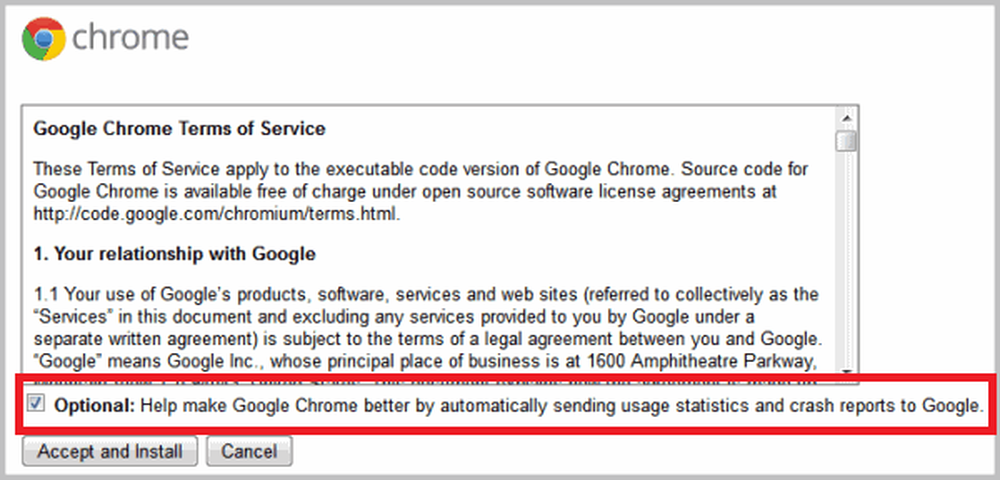Hoeveel slaat Windows 10 op jou?

Versie 1703, uitgebracht in maart 2017, was de eerste stap van Microsoft naar meer transparantie over de gegevens die door Windows 10 werden verzameld. Het softwarebedrijf ging een stap verder door een dashboard te bieden waar gebruikers nog meer instellingen met betrekking tot advertenties in de webbrowser kunnen configureren , uw Microsoft-account en services zoals de Cortana digitale assistent. In dit artikel wordt Privacy in Windows 10 nader bekeken en wordt uitgelegd wat Windows 10 van u weet - en of het zelfs zinvol is om dit te doen.
Wat weet Windows 10 van u?
De informatie verzameld door Windows 10 richt zich op verschillende gebieden binnen het systeem: gebruikersaccounts, geïnstalleerde apps en services zoals Locatie en de Bing-zoekmachine. Onlangs onthulde Microsoft meer details over de voortgang van het transparant zijn over gegevensverzameling in Windows 10. Het softwarefabrikant merkte op dat een overgrote meerderheid van de 500 miljoen systemen met Windows 10 instemde met het verzamelen van diagnostische gegevens.
71 procent van de klanten selecteert bijvoorbeeld volledige diagnostische gegevens om ons te helpen dingen op te lossen en Microsoft-producten te verbeteren. Hoewel uw directe feedback, zoals 'De privacyinstellingen toegevoegd aan schone installaties zijn een zegen voor de privacy-minded', en 'Zeer goed gedaan', is geweldig om te horen, we weten dat er nog steeds werk te doen is om te voldoen aan en te anticiperen op de verwachtingen. ons gevarieerde klantenbestand en bieden u de best mogelijke privacyervaring. Bron
Maar wat houdt dit precies in? Weten mensen dat ze hiermee instemmen? En wanneer krijg je te kiezen?
De beste plaats om met privacy te beginnen in Windows 10 is wanneer u voor het eerst een nieuwe Windows 10-pc installeert en configureert. De out-of-box-ervaring biedt opties voor het aanpassen van uw privacy-instellingen voordat u de desktop bereikt. Gebruikers kunnen aanvullende informatie bekijken over wat elke instelling doet. Waarschijnlijk de twee minst belangrijke in de keuze van Microsoft voor het verzamelen van gegevens Relevante advertenties en Op maat gemaakte ervaringen met diagnostische gegevens. Volgens Microsoft:
Microsoft gebruikt de gegevens die we verzamelen om u de producten te bieden die wij aanbieden, waaronder het gebruik van gegevens om uw ervaringen te verbeteren en te personaliseren. We kunnen de gegevens ook gebruiken om met u te communiceren, bijvoorbeeld om u te informeren over uw account, beveiligingsupdates en productinformatie. En we gebruiken gegevens om relevantere advertenties weer te geven, zowel in onze eigen producten zoals MSN en Bing, als in producten die worden aangeboden door derden. We gebruiken echter niet wat u zegt in e-mail, chat, video-oproepen of voicemail, of uw documenten, foto's of andere persoonlijke bestanden om advertenties naar u te richten. Bron

Dus, als u advertenties wilt die passen bij uw locatie en cultuur, dan is deze optie voor u beschikbaar, maar dat is niet nodig. Wat betreft beveiligingsupdates, ik heb geen advertenties nodig om me over een beveiligingsupdate te vertellen. Windows Update doet al behoorlijk goed dat updates worden gedownload en geïnstalleerd.
Als u echt wilt weten wat Windows 10 van u weet, is de Privacy-instelling in Windows 10 de moeite van het bekijken waard. Het vertelt u duidelijk welke gegevens het verzamelt en deelt met de ingebouwde apps en die van derden.
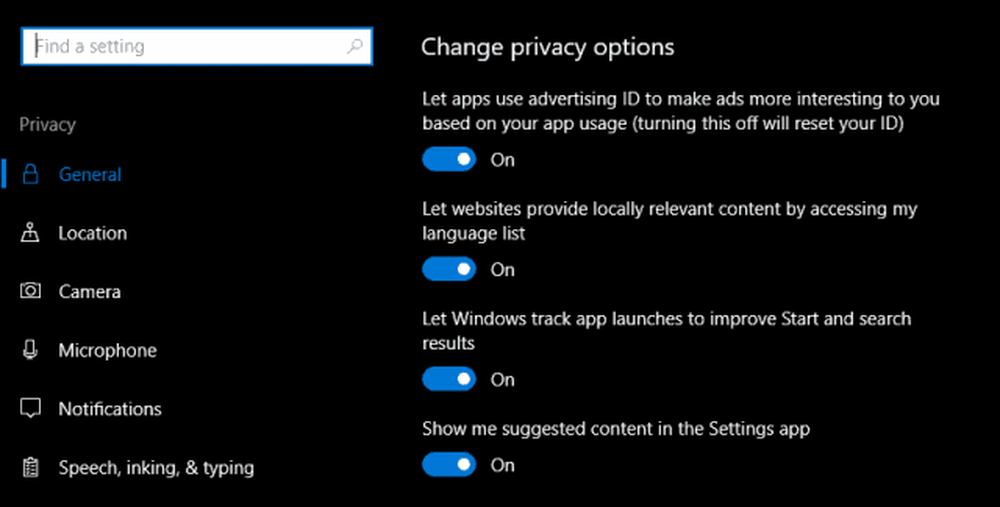
Locatiediensten
Windows 10 houdt in de gaten waar u zich bevindt en deelt die informatie met websites en geïnstalleerde apps. Granulaire opties zijn beschikbaar, zodat gebruikers locatietoegang tot specifieke apps kunnen beperken. Gebruikers hebben de mogelijkheid om locatiediensten volledig uit te schakelen. Klik in Windows 10 op Start> Instellingen> Privacy> Locatie.
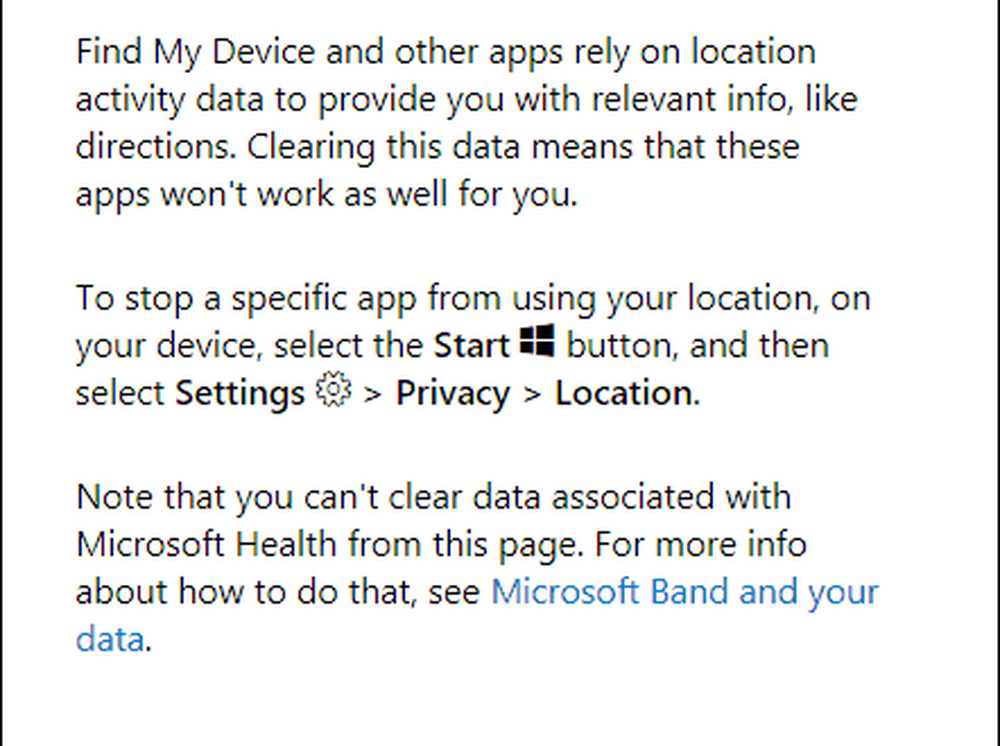
Windows 10 houdt ook een logboek bij van plaatsen die u voor een korte periode op uw apparaat hebt bezocht - ongeveer 24 uur. U kunt het Privacy-dashboard gebruiken om deze informatie te wissen. Bing, Maps en Cortana profiteren het meeste van Location-services.
Bing-services omvatten zoek- en toewijzingsservices, evenals de Bing Toolbar en Bing Desktop-apps. Bing-services worden ook opgenomen in andere Microsoft-services, zoals MSN Apps en Cortana, en bepaalde functies in Windows (die we Bing-powered-ervaringen noemen).
Wanneer u een zoekopdracht uitvoert of een functie gebruikt in een door Bing aangedreven ervaring waarbij u een zoekopdracht uitvoert of een opdracht namens u invoert, verzamelt Microsoft de zoek- of opdrachtvoorwaarden die u opgeeft, samen met uw IP adres, locatie, de unieke ID's in onze cookies, de tijd en datum van uw zoekopdracht en uw browserconfiguratie. Bron
Gebruikers moeten goed nadenken over het feit of u deze gegevens moet wissen. Diensten zoals Find My Device, die u kunt gebruiken om een verloren of gestolen apparaat te lokaliseren, zijn afhankelijk van locatieservices.

Zoeken en Bing
Als u de Bing-zoekmachine gebruikt om informatie op te zoeken, parseert de site uw zoekopdrachten voor zowel personalisatie als automatische suggesties. Dit is niet uniek voor Bing; Google doet het ook - Brian heeft onlangs een stuk geschreven over hoe je de instellingen van je Google-accountgeschiedenis kunt bekijken en uitschakelen. Bing werkt ook met de digitale assistent van Microsoft, Cortana, zodat u antwoorden op vragen kunt krijgen. Als u deze informatie wilt wissen, opent u het Privacy Dashboard, selecteert u het tabblad Zoeken en klikt u vervolgens op Duidelijke zoek geschiedenis.

Cortana
Dit leidt ons naar Cortana, de digitale assistent die veel intelligentie ondersteunt ingebouwd in Windows 10. Digitale assistenten vormen een fundamenteel onderdeel van services en besturingssystemen vandaag en in de toekomst; of het Google Assistent is; Siri in macOS en iOS; Alexa op de Amazon Echo; of Samsung's Bixby. De methode van Cortana om informatie te verzamelen en op te volgen gebeurt via notitieboeken.
Gebruikers kunnen deze instelling vinden door Cortana op de taakbalk te openen en vervolgens het tabblad Notitieboekjes te selecteren. Via het tabblad Instellingen kunnen gebruikers aanpassen wat Cortana verzamelt, weet en uw interactie. Veel van deze instellingen zijn standaard uitgeschakeld, maar u kunt ze periodiek controleren als u wilt dat Cortana stopt met iets doen.

In de volgende release van Windows 10, versie 1709, ook bekend als de Fall Creators Update, hebben gebruikers een speciale Cortana-instelling waar ze deze instellingen gemakkelijk kunnen vinden en beheren.
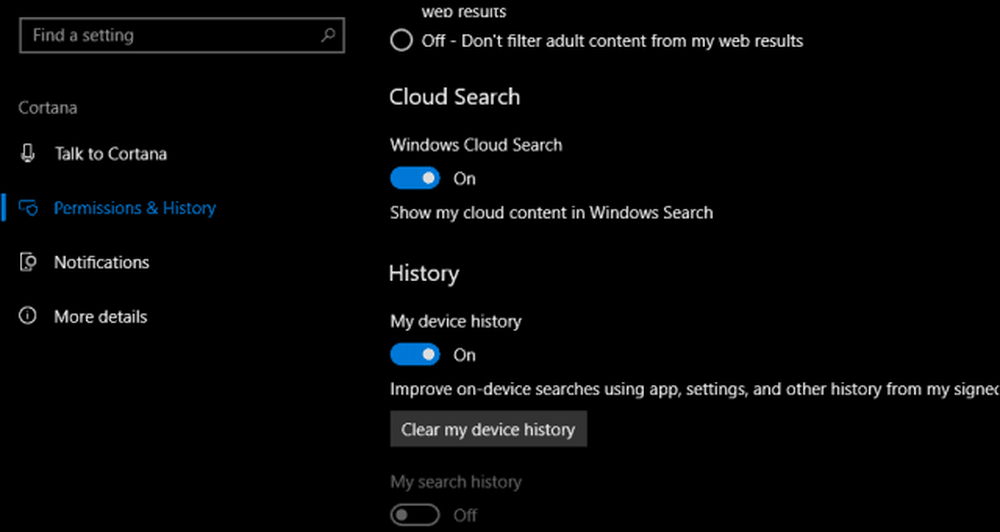
Gebruikers kunnen ook alles wissen wat Cortana van hen weet via het Privacy Dashboard.

Microsoft Edge
De nieuwe Edge-webbrowser van Microsoft gebruikt cookies om informatie te verzamelen over vaak bezochte webpagina's. Enkele van de standaardgegevens die worden opgeslagen, zijn onder meer: uw browsegeschiedenis; Cookies en opgeslagen websitegegevens; Gegevens en bestanden in cache; en tabbladen die ik heb gereserveerd of recent gesloten. Webbrowsers doen dit soort dingen al tientallen jaren; dus dit is niets nieuws.
Als u de opgeslagen gegevens in een van deze opties wilt verwijderen, klikt u op het menu Meer acties (...), scrolt u omlaag, klikt u op Instellingen> klik kies wat u wilt wissen en schakel vervolgens de opties uit die u wilt behouden. Scroll naar beneden en klik op Wissen. U kunt Edge configureren om deze opties te wissen telkens wanneer u de webbrowser sluit.
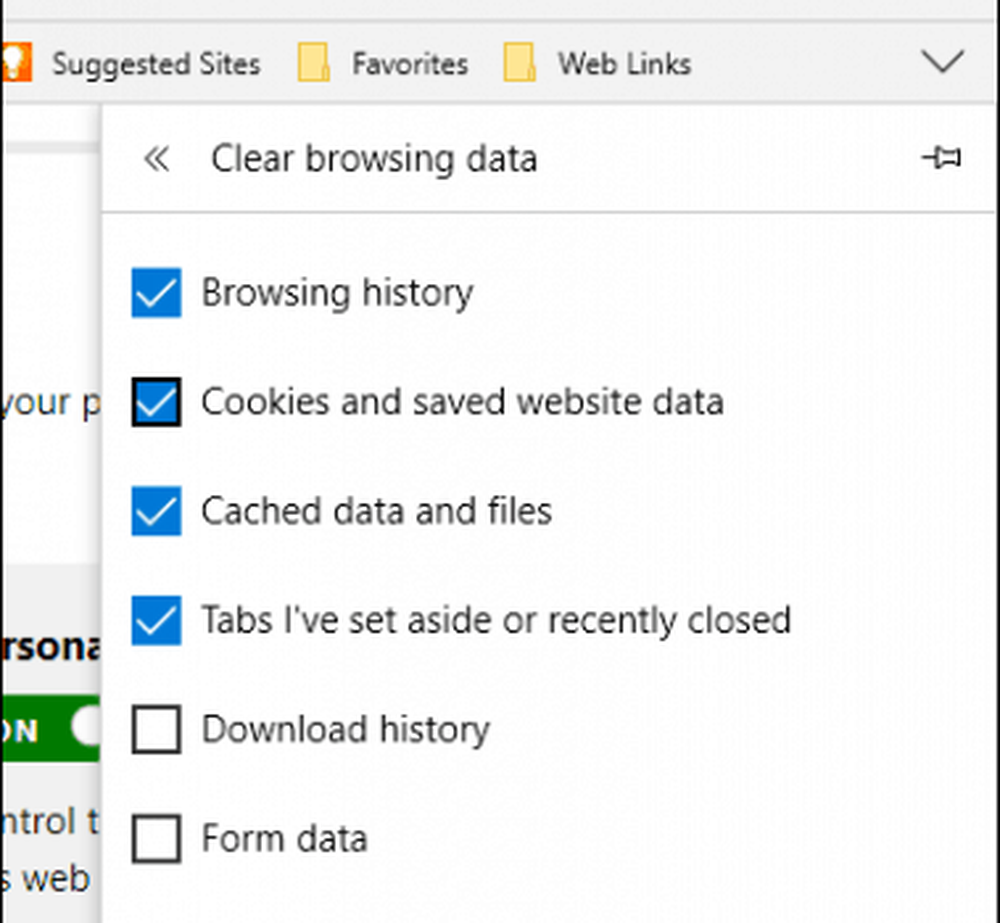
Hieronder vindt u links naar aanvullende instellingen waarmee u kunt bepalen wat Edge weet over u in de cloud en uw Bing-zoekgeschiedenis.
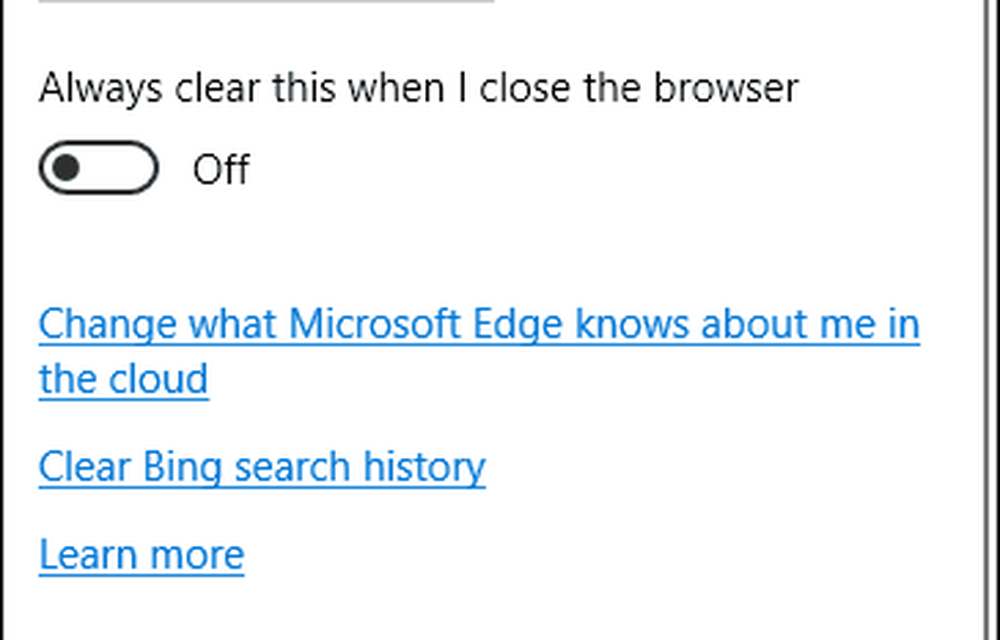
Telemetrie
Windows Vista was Microsoft's eerste start voor het verzamelen van diagnostische gegevens op een manier die zou kunnen bijdragen aan het verbeteren van de kwaliteit van de Windows-codebase. Van BSOD's tot toepassingscompatibiliteit, diagnostiek helpt zowel Microsoft als externe leveranciers van hardware en software te informeren over problemen die gebruikers ervaren met hun producten.
Dit in ruil daarvoor leidt tot tijdige oplossingen en stabielere releases. Telemetrie is in recente versies van Windows 10 op een veel grotere schaal geëvolueerd. Het Windows 10 Insider Preview-programma maakt bijvoorbeeld gebruik van diagnostiek om problemen te vinden van gebruikers die zich vrijwillig aanmelden om het te delen. Windows 10 met toestemming, kan worden geconfigureerd om informatie te verzenden die browser- en inktgegevens bevat.
Wat zijn jouw opties??
Windows 10 is een webcentrisch besturingssysteem en veel van zijn innovatie is afhankelijk van hoeveel hij van u weet om bepaalde taken uit te voeren. Apps zoals Agenda, Contacten, Taken en E-mail werken bijvoorbeeld samen, zodat u aankomende evenementen kunt bekijken, kunt reageren op e-mails of taken kunt voltooien waaraan u werkt.
Als ik een beetje openhartig ben, als je niet openstaat voor het delen van wat informatie, dan zou je echt geen Windows 10 moeten gebruiken. Je zou natuurlijk een lokaal account kunnen gebruiken, maar je stelt het onvermijdelijke uit. Iedereen in de industrie doet een vorm van informatieverzameling, maar uiteindelijk komt het erop neer dat je je ervan bewust bent; vermeldt de service of toepassing u dat; of geef je de optie om je aan of uit te melden? Ik denk dat Windows 10 een bewonderenswaardige taak vervult tussen de Privacy-instelling en het Privacy Dashboard.
Ik vond persoonlijk de gedachte om door elk tabblad in Windows 10 te gaan en specifieke instellingen uit te schakelen, tijdrovend, paranoïde en uiteindelijk zinloos. U bent in zekere zin, verlamt de voordelen van Windows 10 om het besturingssysteem na verloop van tijd verder te verbeteren. Wat zijn de consequenties als je van het rooster wilt gaan?
Dit betekent niet dat de optie er niet is om enige controle te hebben over de informatie die op het apparaat is opgeslagen; het is er en ik denk dat dat waarschijnlijk het beste is - je kunt het uitschakelen als je wilt. Wat ik aanbeveel gebruikers doen is zorgvuldig bekijken wat web-gebaseerd is, versus wat lokaal op het apparaat is opgeslagen. Een off the grid-optie is niet echt mogelijk, maar er zijn enkele dingen die u kunt doen.
- Gebruik een lokaal account.
- Blader met een andere webbrowser zoals Mozilla Firefox.
- Gebruik de optie Privémodus in uw favoriete webbrowser.
- Stel een VPN in op uw computer zodat uw gegevens veilig worden verzonden.
- Schakel uw zoekmachine naar een ander platform zoals Duck Duck Go.
- Gebruik geen online cloudservices zoals Dropbox, Google Drive of OneDrive. In plaats daarvan kunt u uw bestanden opslaan in een persoonlijke map.
- Gebruik een e-mailclient zoals Mozilla Thunderbird.
- Gebruik Libre Office voor productiviteitstaken zoals tekstverwerking, spreadsheets.
- Dit is waarschijnlijk het meest extreem: schakel over naar een Linux-distributie zoals Linux Mint.
Conclusie
We willen dat apparaten super slim zijn als het erom gaat ons te helpen de wereld om ons heen te kennen, maar je kunt niet verwachten dat het op magische wijze gebeurt zonder je te helpen met het delen van je eigen informatie. Gebruik je echte leven als voorbeeld - je hebt waarschijnlijk familie en vrienden die veel over je weten. Het delen van die persoonlijke informatie is een essentieel onderdeel van uw relatie. Het is een soortgelijk concept met uw "persoonlijke" apparaten. Soms is het alleen voor ons om het concept van onze apparaten te doorbreken - anders levenloze objecten - eigenlijk intieme vreemden worden in ons leven.